****************************************
Please note: For some Android devices and certain generation of Firesticks, this app may not load the channnels and have issues playing them. If it gives you these issues then install Tivimate onto your Amazon Firestick instead of IMPlayer and then all will work correctly.
*****************************************
We zijn in het jaar 2024 en er is veel veranderd sinds de begindagen van IPTV, toen er nog maar een paar IPTV-apps waren om uit te kiezen. Nu zijn er veel IPTV-apps verspreid over veel verschillende app-winkels en apparaten.
In dit artikel zullen we dus kijken naar wat de beste IPTV-app is voor Firesticks en Android-apparaten, zodat u er zeker van kunt zijn dat u de beste iptv-app voor uw apparaat gebruikt.
Als je IPTV nodig hebt, kijk dan eens naar De beste IPTV-aanbieder VK om de beste IPTV-ervaring te krijgen en meer.
Wat is de beste IPTV-app voor Firestick- en Android-apparaten?
De beste IPTV-app voor Firesticks en Android-gebaseerde apparaten in 2024 is een nieuwkomer IPTV-app genaamd iMPlayer die kan worden geïnstalleerd op alle Android-apparaten zoals Amazon Firestick, FireTV Cube, smartphones, Android-boxen, Smart TV's en meer.
Laten we nu eens kijken naar wat iMPlayer zo goed maakt, inclusief de voordelen en functies ervan.
Zien What Does A Firestick Do Different To A Smart TV.
Winnaar beste IPTV-app iMPlayer, maar waarom?
Zodra u deze IPTV-app installeert, zult u merken dat deze vergelijkbaar is met Tivimate. Als u ooit de Tivimate IPTV-app hebt gebruikt, heeft deze hetzelfde type ontwerp als uw oorspronkelijke versie met een kabel- of satellietbox.
Zien The Best Free IPTV Players To Use On Your Amazon Firestick.
Maar iMplayer heeft veel meer functionaliteit dan TiviMate en de andere toonaangevende apps zoals IPTV smarters en XCIPTV. Sommige hiervan hebben de mogelijkheid om afspeellijsten in de cloud te synchroniseren, een smartphone als afstandsbediening voor de IPTV-app te gebruiken en een back-up van uw configuratie te maken, waardoor het eenvoudig wordt om IPTV op veel verschillende apparaten in te stellen.
Laten we nog enkele functies van de iMPlayer IPTV-app bekijken.
Zien Hoe u IPTV Smarters Pro kunt downloaden en installeren op uw Firestick- en Android-apparaten.
Kenmerken van de iMPlayer IPTV-app
- Ondersteunt M3U, XC en Stalker API
- Werkt op Android-apparaten zoals Firesticks, smartphones, tablets, Android TV Box, Android-gebaseerde Smart TV's
- Kan een smartphone gebruiken als afstandsbediening voor de app
- Heeft lokale timeshift- en inhaalmogelijkheden
- Hiermee kunt u favoriete kanalen in een favorietengroep instellen
- Zeer aanpasbaar
- Maakt PiP mogelijk (beeld in beeld)
- En nog veel meer
Nu je hebt gezien waarom je iMPlayer zou moeten installeren en gebruiken, gaan we kijken hoe je de IPTV-app kunt downloaden en installeren.
Hoe de iMPlayer IPTV-app te downloaden en te installeren
We beginnen met de instructies voor het downloaden en installeren van de app op een Firestick, aangezien dit het apparaat is dat de meeste mensen voor IPTV zullen gebruiken.
Kijk hoe je kunt komen 247 IPTV Gratis nu.
Download en installeer de iMPlayer-app op een Firestick
Oké, zorg ervoor dat je Firestick is ingeschakeld en verbonden met je wifi-thuisnetwerk en volg dan de onderstaande instructies.
- Ga naar Instellingen
- Ga naar Mijn Fire TV
- Ga naar ontwikkelaarsopties
- ADB-foutopsporing inschakelen
- Schakel apps van onbekende bronnen in
Nadat u het bovenstaande heeft gedaan, kunt u op de terugknop op de afstandsbediening drukken om terug te gaan naar het startscherm van Fire TV.
Oké, nu kun je doorgaan met het installeren van iMPlayer.
1. Kies in uw Firestick-startschermmenu Zoeken en klik vervolgens in het zoektype in Downloader en klik vervolgens op het oranje pictogram, kies Ga naar Downloader; laad en installeer de Downloader-app.
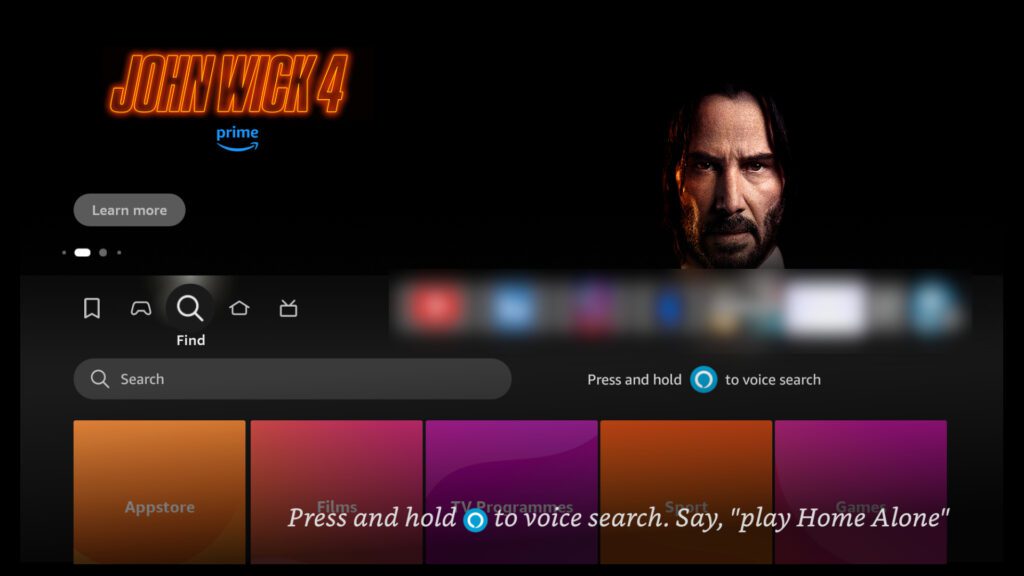

2. Ga nu naar “Uw apps en kanalen” en ga vervolgens naar de onderkant waar u de nieuw geïnstalleerde app “Downloader” vindt en klik erop om de app te openen.
3. U ziet nu een adresbalk met de tekst 'Voer een URL of zoekterm in:'. U moet hierop klikken en het onderstaande webadres toevoegen en vervolgens op Go klikken.
https://implayer.tv/home

4. Nadat u op Go heeft geklikt, ziet u nu de website voor iMPlayer. U moet de rode muiscirkel gebruiken met uw Firestick-afstandsbediening om naar de knop met het label "APK DOWNLOADEN (TV-VERSIE) te gaan en erop klikken.

Nu begint de app met downloaden, dit proces duurt slechts een minuut of zo.

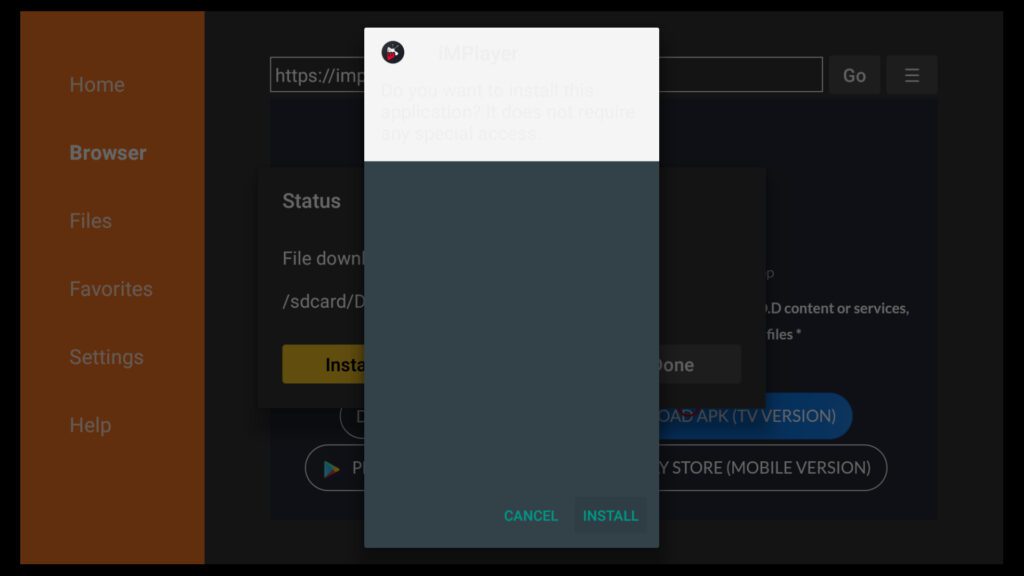
5. wanneer een nieuw venster verschijnt, kiest u Installeren en wacht u ongeveer een minuut totdat de app is geïnstalleerd.
Nadat de app is geïnstalleerd, kiest u “OPEN”

6. de app zal om toestemming vragen, kies Toestaan en klik vervolgens op de knop met het label Afspeellijst toevoegen en kies het XC API-afspeellijsttype

7. Nu zie je 4 velden met de bijnaam van de afspeellijst, de portal-URL, de gebruikersnaam en het wachtwoord.

U moet de gegevens toevoegen die uw IPTV-provider u heeft gestuurd toen u een bestelling bij hen plaatste, dus we zullen hieronder een voorbeeld gebruiken.

Voer dus uw IPTV-gegevens in en onderaan ziet u Afspeellijst VOD negeren, dus voor alle IPTV-providers zoals Strong IPTV en anderen die verschillende apps voor VOD-inhoud gebruiken, wilt u die opties inschakelen, zoals in de bovenstaande afbeelding.
Zie ons laatste artikel over The Benefits of Switching to IPTV for Your Home Entertainment.
Klik vervolgens ten slotte op de blauwe knop met het label “Toevoegen”.
8. Nu zul je zien dat de app 'Kanalen ophalen' zegt en een draaiende cirkel in de rechterbovenhoek heeft met de tekst 'IPTV bijwerken'. Mogelijk moet je ongeveer 2-4 minuten wachten voordat dit is voltooid, dus zet je voeten omhoog en laat het proces eindigen.

9. Nadat dit is gebeurd, ziet u een scherm met Algemene tips. U kunt hier een foto van maken met uw smartphone of deze opschrijven. U krijgt dan te horen dat u door de app moet navigeren, maar zodra u de app een dag of wat heeft gebruikt u zult er gemakkelijk doorheen kunnen navigeren zonder deze algemene tips te kennen.

10. Zodra u het algemene tipsscherm bent gepasseerd, ziet u nu een livestream spelen. U moet op de terugtoets op uw Firestick-afstandsbediening drukken en vervolgens op de linkertoets om de IPTV-categorieën te zien en dat is alles. Het werkt nu.
Je hebt nu de iMPlayer IPTV-app geïnstalleerd en we raden je aan een paar minuten te besteden aan het wennen aan de bediening en het navigeren door de beste IPTV-app.
We leren u nu hoe u de app op andere Android-apparaten kunt downloaden en installeren.
Zien Wat zijn de beste IPTV-apps voor Xbox-consoles.
Hoe iMPlayer op andere Android-apparaten of Smart TV's te installeren
Als u andere Android-apparaten heeft, heeft u hoogstwaarschijnlijk toegang tot de Play Store op dat apparaat, dus u hoeft alleen maar het volgende te doen:
- Ga naar de Play Store op uw Android-apparaat
- Zoek dan naar iMPlayer TV IPTV-speler
- Kies ervoor om het te installeren en dat is alles.
Andere beste IPTV-apps van 2024
We zeggen dat iMPlayer de beste iptv-app van 2024 is, maar we zullen hieronder enkele andere opmerkelijke IPTV-apps noemen die je misschien wilt proberen.
- TiviMate
- IPTV Smarters Pro
- XCIPTV
- IPTV INSTELLEN
Uitchecken De 10 beste gratis IPTV-apps.
Laatste gedachten
We kunnen zien dat de iMPlayer de komende jaren de beste iptv-app voor Firesticks en Android-apparaten zal zijn, dus het is het beste om deze app te blijven gebruiken en te upgraden naar de premium-versie van de app om er zeker van te zijn dat je alle premium-functies krijgt die daarbij horen de iMPlayer IPTV-app.
Dit delen:
- Klik om te delen op Facebook (Wordt in een nieuw venster geopend) Facebook
- Klik om af te drukken (Wordt in een nieuw venster geopend) Afdrukken
- Klik om dit te e-mailen naar een vriend (Wordt in een nieuw venster geopend) E-mail
- Klik om op LinkedIn te delen (Wordt in een nieuw venster geopend) LinkedIn
- Klik om te delen met Reddit (Wordt in een nieuw venster geopend) Reddit
- Klik om te delen op X (Wordt in een nieuw venster geopend) X
- Klik om op Tumblr te delen (Wordt in een nieuw venster geopend) Tumblr
- Klik om op Pinterest te delen (Wordt in een nieuw venster geopend) Pinterest
- Klik om te delen op Pocket (Wordt in een nieuw venster geopend) Zak
- Klik om te delen op Telegram (Wordt in een nieuw venster geopend) Telegram
- Klik om te delen op Threads (Wordt in een nieuw venster geopend) Draden
- Klik om te delen op WhatsApp (Wordt in een nieuw venster geopend) WhatsApp
- Klik om te delen op Mastodon (Wordt in een nieuw venster geopend) Mastodont


